我们使用的电脑有音响,手机有外放小喇叭,由此可见我们和音响这些的关系是越来越密切,但与此同时,解决的问题也就越多,就像小编今天要说的音响有杂音的问题。这是我们需要解决的问题,所以现在小编就来说说怎么解决音响有杂音的问题。
小伙伴们,小编觉得我们要学会解决音响有杂音的问题,因为我们现在使用电脑的频率这么大,当遇到的时候,我们就可以自己解决啦。那么小编今天就来告诉你们怎么解决音响有杂音的问题。
首先,点击“开始”(也可以按键盘上的windows徽标键)再找到并点击控制面板。
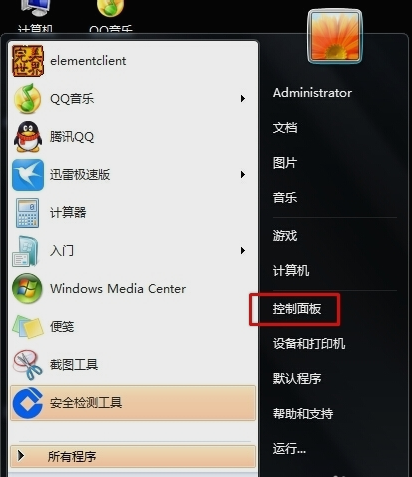
音响有杂音载图1
接着,打开之后,找到并点击“硬件和声音”。

杂音载图2
下一步,在打开的“硬件和声音”中点击“Realtek高清晰音频管理器”。

音响有噪音载图3
然后点击在Realtek高清晰音频管理器的右上角的“设备高级设置”。

音响有噪音载图4
最后在高级设置页面里把“将所有输入插孔分离为单独的输入设备”前面那个单选框选中。然后按所有窗口的弹出顺序倒序点“确定”。

杂音载图5
那么以上就是解决音响有杂音的方法啦~